파일을 저장 하려면 더 나은 플래시 드라이브, USB 플래시 드라이브, MMC, 메모리 카드, CF 카드, 및 등등을 포함 하 여 데이터를 복구 하는 방법을 배울 것 이다. 플래시 드라이브에서 실수로 파일을 제거 하면 당신은 잃게됩니다 그들 즉시, 사용자 삭제 (DELETE만 누르거나 눌러 이동 및 삭제) 하는 방식에 관계 없이.
즉, 플래시 드라이브에서 제거 하는 모든 데이터는 영구적으로 삭제 될 것입니다. 플래시 드라이브에서 영구적으로 삭제 된 파일을 복원 하려면?
플래시 드라이브에서 삭제 된 파일을 복구 하는 강력한 Bitwar Data Recovery를 얻을 수 있습니다.
Bitwar Data Recovery 소프트웨어는 쉽게 하드 드라이브, SSD, 메모리 카드, USB 드라이브, SD 카드, 디지털 카메라, 멀티미디어 플레이어 및 다른 저장 장치에서 삭제 된 또는 서식이 지정 된 파일을 복구 하도록 설계 되었습니다.
플래시 드라이브에서 삭제 된 파일을 복구 하는 방법에 대 한 단계 플래시 드라이브 윈도 즈를 연결 하 고 다운로드 하 고 Bitwar Data Recovery 컴퓨터에 설치.
만약 당신이 맥, Mac 버전에 대 한 Bitwar Data Recovery를 다운로드 하 고 다음이 단계를 수행 수: Mac 컴퓨터에서 삭제 된 파일을 복구 하려면 어떻게 해야 합니까?
따뜻한 팁: 어떤 파일이 나 소프트웨어 복원 파일을 플래시 드라이브에 저장 하지 마십시오.
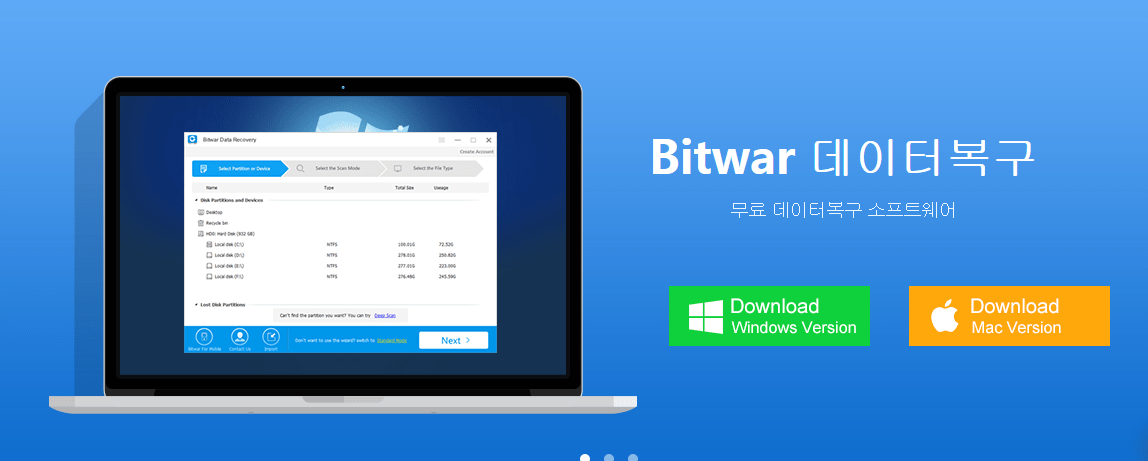
1th: 선택 복구 모드 Bitwar Data Recovery 프로그램의 마법사 모드에서 각각의 다른 데이터 손실 시나리오를 우려 6 다른 복구 모드를 볼 수 있습니다. 연결 된 플래시 드라이브에서 삭제 된 파일을 복구 하려는 경우 외부 장치 복구를 선택 합니다.
또한, "포맷 하드 디스크 복구"를 선택할 수 있습니다 포맷 된 플래시 드라이브에서 데이터를 복구 하 고 싶을 때.
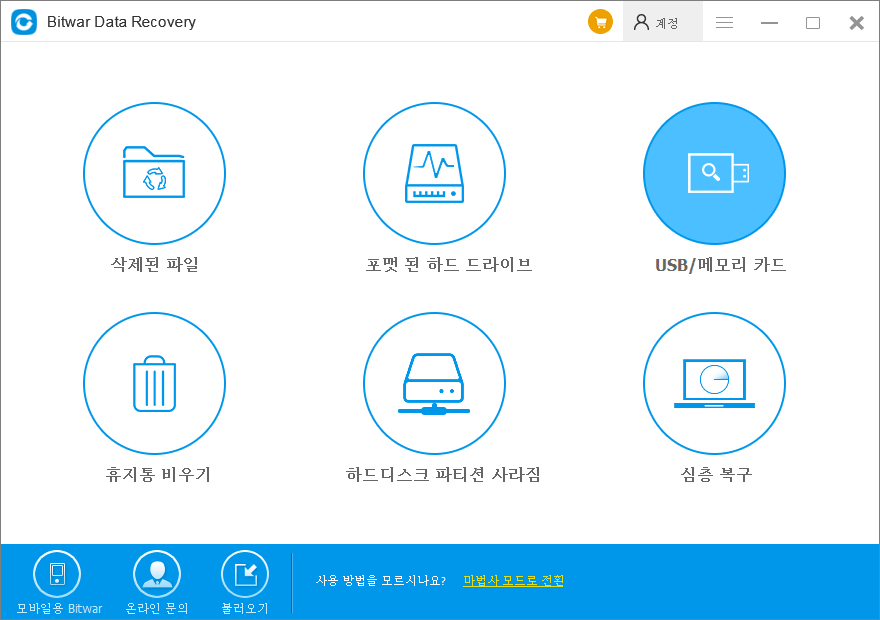
2 단계: 플래시 드라이브를 선택 하십시오
플래시 드라이브를 컴퓨터에 잘 연결 되어 있는지 확인 하 고, 선택한 다음 "다음" 버튼을 클릭 합니다.
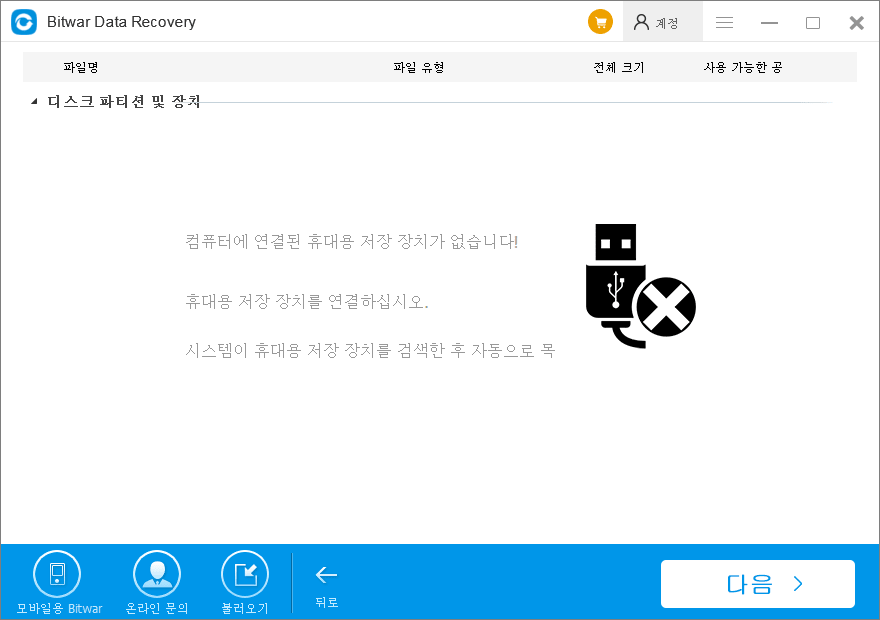
3 단계: 파일 유형 선택 복원 하려는 데이터의 유형을 선택 합니다. 데이터를 복구 하려면 하나 이상의 유형을 포함, 여러 선택 하 하거나 모든 종류를 선택 합니다.
그런 다음 다음 검색 시작을 클릭 합니다.
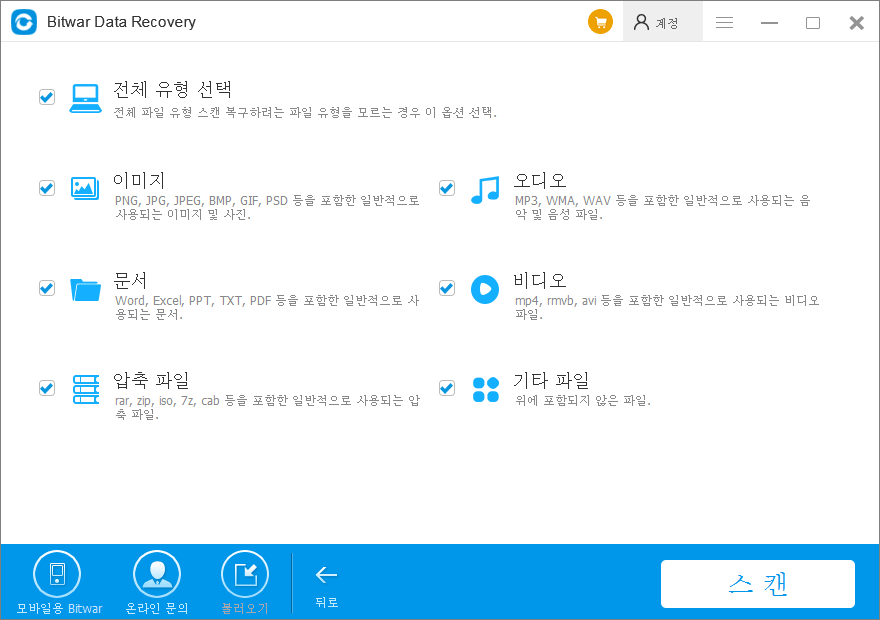
4 단계: 스캔/미리 보기/복원 파일 플래시 드라이브에 검사가 완료 되 면 발견된 데이터가 가운데 창 영역에 표시 됩니다. 파일 이름, 유형, 경로, 또는 왼쪽에 있는 트리 목록에서 시간을 필터링 할 수 있습니다. 당신은 개별적으로 그들을 미리볼 수 있습니다.
마지막으로, 당신이 원하는 것을 선택 하 고 그것을 복원 하려면 "복구" 버튼을 클릭 합니다. 참고: 이전 데이터를 손실 하는 플래시 드라이브에서 복구 모든 파일을 저장 하지 마십시오.
데이터가 손실 되거나 다시 덮어, 안전한 저장 장치를 선택 해야 합니다. 또한, 내보낼 수 있습니다 모든 검사 결과 특정 위치에 검색 후 재검색 필요 없이 이전 결과 로드할 수 있도록.
그러나 누락 된 데이터를 덮어쓸 수 있습니다 때문에, 데이터 손실이 발생 하는 위치에 결과 내보낼 하지 마십시오.
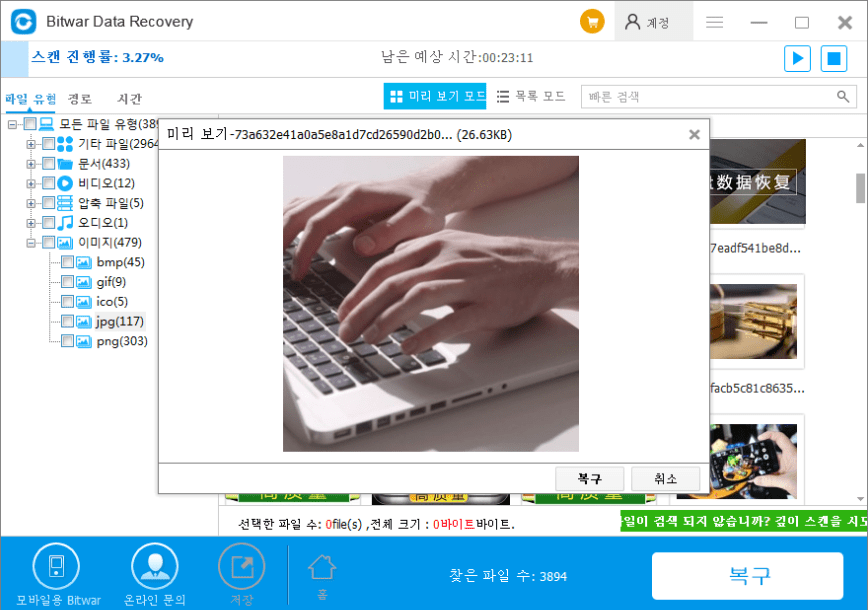
참고: 삭제 된 파일을 찾을 수 없으면, 다시 스캔 깊은 복구 모드를 사용할 수 있습니다. 그것은 깊이 스캔 하 고 플래시 드라이브에 더 많은 파일을 검색할 수 있습니다.
비록 검색 프로세스를 완료 하려면 더 많은 시간이 걸립니다.
당신이 알고 있어야 하는 것: 성공적인 플래시 드라이브 복구 여러 가지 요인에 따라 달라 집니다 그리고 당신이 데이터 손실 문제가 발생할 것을 깨달을 때 예방 조치를 취해야 한다.
여기 몇 가지 고려 사항이 성공적으로 데이터를 복구 하기 위해 염두에 두어야 할.
1. 즉시 데이터 손실에 추가 피해를 방지 하기 위해 장비를 사용 하 여를 중지 합니다.
2. 하지 포맷 하거나 서식 지정 프로세스는 쓰기 작업을 포함 하기 때문에 플래시 드라이브를 포맷.
3. 만들지 마십시오 플래시 드라이브, 데이터 이동, 데이터 복사, 또는 다른 새 파일 콘텐츠.
4. 플래시 드라이브를 사용 중일 수 있는 다른 모든 프로그램을 닫습니다.
5. 하지 마십시오 드라이브의 불량 섹터를 복구 하려면 복구 프로세스 또는 불량 섹터 근처에 저장 된 데이터를 파괴 하기 때문에 불량 섹터를 포함 하지만.
6. 플래시 드라이브가 물리적으로 손상 된 경우 손상 된 디스크에서 데이터를 검색 하기 위해 복구 기계 전문 데이터 복구 센터를 문의 해야. 7. 플래시 데이터 복구 가능 한 한 빨리. Bitwar Data Recovery를 사용 하 여 삭제 된 파일을 검색할 수 있습니다.



